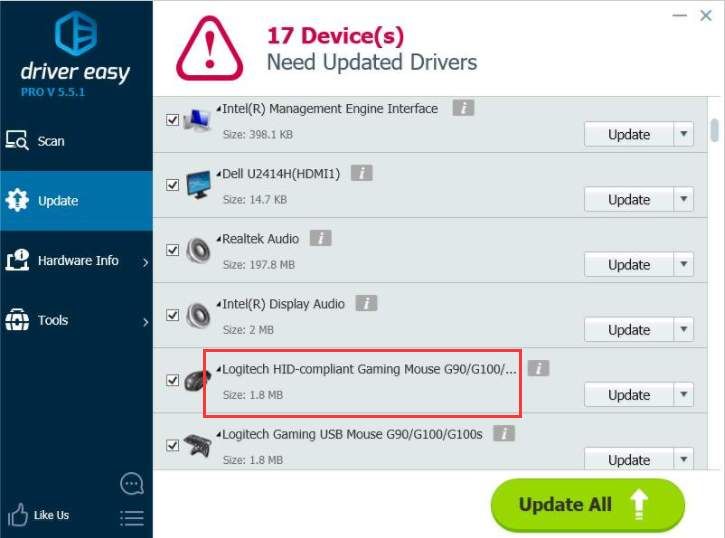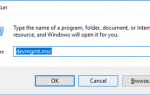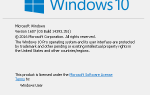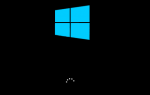После обновления системы до Windows 10 ваша мышь Logitech не работает должным образом или не работает вообще, скорее всего, проблема возникла из-за проблем с драйверами. Драйвер мыши может быть удален, устарел, несовместим с новой системой или возникнут конфликты драйверов. Чаще всего вы можете решить проблему путем обновления драйверов.
Вы можете зайти в диспетчер устройств, чтобы проверить, есть ли проблема с драйвером мыши Logitech. Если рядом с устройством мыши имеется желтая отметка, драйвер работает неправильно.
Перед обновлением драйверов попробуйте следующие приемы. Они могут работать как талисман в вашем случае.
1. Отключите мышь и снова подключите мышь.
2 Проверьте мышь на другом USB-порту.
Ниже приведены способы обновления драйверов Logitech Mouse.
1. Используйте Центр обновления Windows
Вы можете использовать Центр обновления Windows, чтобы проверить наличие обновлений в Windows 10. Он может автоматически определить нужный драйвер мыши. Если эта функция в вашем Windows 10 настроена на автоматическую установку обновлений, вы можете игнорировать этот способ.
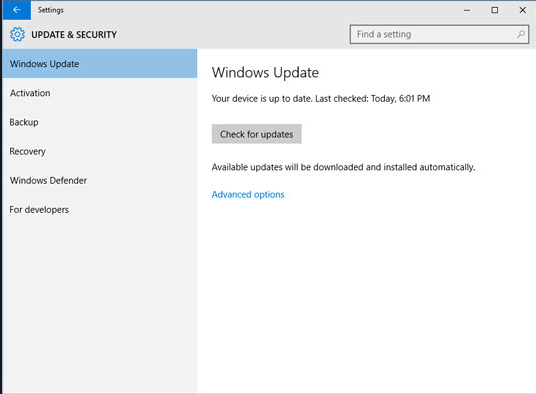
2. Обновите драйвер вручную
Вы можете перейти на веб-сайт Logitech, а затем загрузить драйверы Logitech здесь: http://support.logitech.com/en_us/downloads
Пожалуйста, убедитесь, что вы загрузили правильный драйвер, так как неправильный драйвер может вызвать проблемы. Как правило, после загрузки драйвера вы можете просто дважды щелкнуть по загруженному файлу, а затем следовать инструкциям на экране для установки драйвера.
Если у вас нет терпения, времени или навыков работы с компьютером для обновления драйверов вручную, вы можете сделать это автоматически с Водитель Легко.
Driver Easy автоматически распознает вашу систему и найдет для нее правильные драйверы. Вам не нужно точно знать, на какой системе работает ваш компьютер, вам не нужно рисковать загрузкой и установкой неправильного драйвера, и вам не нужно беспокоиться об ошибках при установке.
Вы можете автоматически обновить драйверы с помощью БЕСПЛАТНОЙ или Профессиональной версии Driver Easy. Но в версии Pro это займет всего 2 клика (и вы получите полную поддержку и 30-дневную гарантию возврата денег):
1) Скачать и установите Driver Easy.
2) Запустите Driver Easy и нажмите Сканировать сейчас кнопка. Driver Easy проверит ваш компьютер и обнаружит проблемы с драйверами.
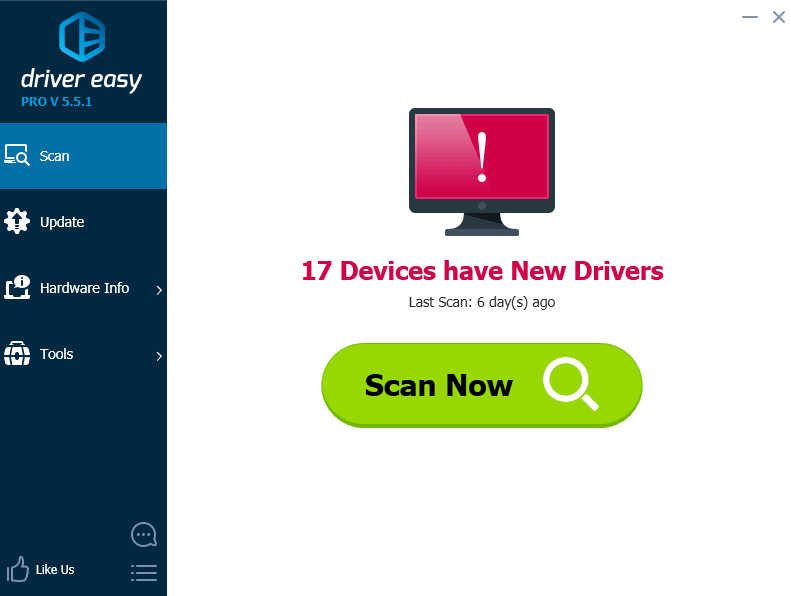
3) Нажмите Обновить Кнопка рядом с драйвером мыши Logitech для автоматической загрузки и установки правильной версии этого драйвера (вы можете сделать это с БЕСПЛАТНОЙ версией). Или нажмите Обновить все для автоматической загрузки и установки правильной версии всех драйверов, которые отсутствуют или устарели в вашей системе (для этого требуется версия Pro — вам будет предложено выполнить обновление при нажатии кнопки «Обновить все»).